구글시트 셀 병합과 정렬 자동화 방법
구글 스프레드시트는 데이터를 효과적으로 관리하고 시각적으로 표현하기 위한 강력한 도구입니다. 그 중에서도 셀 병합 기능은 여러 셀을 하나의 셀로 합치는 작업을 통해 데이터의 가독성을 향상시키고, 보고서를 더욱 전문적으로 보이게 만드는 데 유용합니다. 이번 포스팅에서는 구글 스프레드시트에서 셀 병합을 수행하는 방법과 주의사항을 자세히 알아보겠습니다.
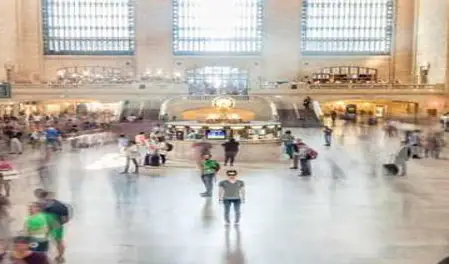
셀 병합의 기본 이해
셀 병합은 간단히 설명하자면, 두 개 이상의 셀을 하나로 결합하여 데이터를 시각적으로 조합하는 기능입니다. 이를 통해 보고서의 제목을 강조하거나 여러 정보를 정리할 수 있습니다. 예를 들어, A1, B1, C1 셀을 하나로 병합하면 더 넓은 셀을 만들 수 있어, 시각적으로도 깔끔한 인상을 줍니다.
셀 병합을 위한 단계별 안내
셀 병합을 실행하는 방법은 두 가지가 있으며, 툴바와 메뉴를 통해 쉽게 접근할 수 있습니다.
- 툴바를 통한 병합:
- 병합할 셀 범위를 선택합니다.
- 상단의 툴바에서 셀 병합 아이콘을 클릭합니다. 이 아이콘은 두 개의 사각형이 함께 있는 모양을 하고 있습니다.
- 병합 유형을 선택합니다. 일반적으로 ‘모두 병합’, ‘가로 병합’, ‘세로 병합’이 있습니다.
- 형식 메뉴 사용:
- 병합할 셀을 선택한 후, ‘서식’ 메뉴에서 ‘셀 병합’ 옵션을 클릭합니다.
- 원하는 병합 옵션을 선택하여 진행합니다.
셀 병합의 유형
구글 스프레드시트에서는 주로 세 가지 병합 유형이 있습니다:
- 모두 병합: 선택한 모든 셀을 하나의 큰 셀로 결합합니다. 여러 행과 열에 걸쳐 큰 제목을 만들거나 그룹화할 때 유용합니다.
- 가로로 병합: 선택한 셀이 한 행에 걸쳐 병합되지만 열은 그대로 유지됩니다. 주로 여러 열에 걸친 헤더를 만들 때 사용됩니다.
- 세로로 병합: 선택한 셀들이 열 방향으로 병합됩니다. 보통 긴 라벨이나 데이터 필드를 표현할 때 적합합니다.
셀 병합 시 주의할 점
셀 병합을 사용할 때는 몇 가지 주의사항이 있습니다. 이를 숙지하면 데이터 손실이나 오류를 방지할 수 있습니다:
- 병합된 셀에는 왼쪽 상단 셀의 값만 남고 나머지 데이터는 사라지므로, 병합 전에 반드시 중요 내용을 백업해야 합니다.
- 병합된 셀을 포함한 데이터 정렬이나 필터 작업은 오류를 초래할 수 있으므로, 가능하면 병합된 셀을 데이터 분석에 사용하지 않는 것이 좋습니다.
- 여러 셀을 병합할 때는 숨겨진 셀이나 필터가 걸려있는 셀을 피해 병합을 시도하는 것이 중요합니다.
셀 병합 해제 방법
병합된 셀을 다시 개별 셀로 나누고 싶다면 다음의 간단한 방법을 통해 가능합니다:
- 해제할 병합된 셀을 선택합니다.
- ‘서식’ 메뉴에서 ‘셀 병합 해제’ 옵션을 클릭합니다.
또한, 단축키를 이용하면 더욱 신속하게 병합 해제를 할 수 있습니다. 예를 들어, ‘Ctrl + Alt + Shift + M’을 사용하면 병합이 해제됩니다.
자동화로 생산성 높이기
구글 스프레드시트에서는 앱 스크립트를 활용하여 병합된 셀의 해제를 자동화할 수 있습니다. 아래의 코드를 사용하면 특정 범위의 셀을 쉽게 해제할 수 있습니다:
function 해제_병합된_셀() {
var sheet = SpreadsheetApp.getActiveSpreadsheet().getActiveSheet();
var range = sheet.getDataRange();
var mergedRanges = range.getMergedRanges();
for (var i = 0; i < mergedRanges.length; i++) {
mergedRanges[i].breakApart();
}
}위 코드를 통해 시트 내 모든 병합된 셀을 선택하여 쉽게 해제할 수 있습니다. 이 방법은 특히 대량의 데이터에서 유용합니다.

마무리하며
구글 스프레드시트의 셀 병합 기능은 데이터 시각화 및 관리에 중요한 역할을 합니다. 올바른 사용법과 주의사항을 잘 이해하면 업무의 효율성을 크게 향상시킬 수 있습니다. 셀 병합의 다양한 기능을 활용하여 더욱 효과적으로 데이터를 관리해보시기 바랍니다.
셀 병합을 통해 데이터를 정리하고, 가독성을 높이며, 프로페셔널한 자료를 만드는 데 있어 이 포스팅이 도움이 되길 바랍니다.
자주 물으시는 질문
구글 스프레드시트에서 셀 병합은 어떻게 하나요?
셀 병합은 선택한 여러 셀을 하나로 합치는 기능으로, 간단한 방법으로 툴바나 서식 메뉴를 사용하여 쉽게 수행할 수 있습니다.
병합된 셀의 데이터는 어떻게 되나요?
병합을 진행하면 왼쪽 상단 셀의 값만 남고 나머지 데이터는 삭제되니, 중요한 정보는 미리 백업하는 것이 좋습니다.
셀 병합 후 데이터 정렬이 가능한가요?
병합된 셀을 포함한 데이터 정렬은 문제를 일으킬 수 있으므로, 병합된 셀은 사용하지 않는 것이 바람직합니다.
셀 병합 해제는 어떻게 하나요?
병합된 셀을 선택한 후 '서식' 메뉴에서 '셀 병합 해제'를 클릭하면 쉽게 개별 셀로 분리할 수 있습니다.
셀 병합을 자동화할 수 있나요?
네, 구글 스프레드시트의 앱 스크립트를 통해 특정 범위의 병합된 셀들을 자동으로 해제할 수 있어, 대량 데이터 처리에 매우 유용합니다.